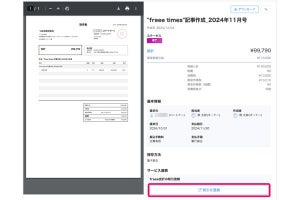同期不要なら保存先を「本体」にするのもアリ
「Gmailを仕事で使っていてGmailの連絡先には取引先ばかり入っているから、自分のスマートフォンには反映させたくない」と、Gmailのアドレス帳とスマートフォンの連絡先を完全に分けて使いたい人もいるだろう。PCや他のデバイスから同じアドレス帳を見る必要がないのならば、同期するという考え方を捨ててしまうのも手だ。
それには、アドレス帳の保存先を「本体」か「USIM」にすればよい。これはスマートフォン本体か、電話機能を受け持っているUSIMの中にアドレス帳を保存してしまって、インターネット上のデータとはまったく関係ない状態にする方法だ。フィーチャーフォンの「電話帳」に近い感覚になる。
新規の連絡先をスマートフォン上で作るならば、最初に選択する保存先で「本体」か「USIM」を指定すればよい。とりあえずどちらを選んでも大丈夫だ。「本体」はスマートフォンのハードウェアが持っているメモリ上に記録され、「USIM」はSIMカード上に記録される。もし、同じSIMカードを次のスマートフォンでも利用するならば、SIMカード上にデータがあると「引越し作業」がラクになるかもしれない。
すでに使っている連絡先を本体に移したい時は1度エクスポートする必要がある。「連絡先」を開いてメニューの「インポート/エクスポート」を選び「SDカードにエクスポート」を選択する。エクスポートするアカウントを選べと言われるから、メインで利用しているものを選択しよう。念のため、全アカウントをエクスポートしておくことをオススメする。
エクスポートが完了したら、同じ操作で「SDカードからインポート」を選び、「アカウントに連絡先を作成」で「本体」を指定すればよい。後は「表示」のメニューで「本体」か「USIM」を指定すればOKだ。
ダブった「連絡先」は自動的にリンクされる
Gmailの「連絡先」との同期を生かしたまま、本体やUSIMに「連絡先」を保存していると、Androidの「連絡先」上では同じ名前が複数回登場してしまう。「表示」メニューで見た目は整えられていても、実際は「中身がごちゃごちゃ」という事になりかねない。
しかし、これはAndroid側がうまく調整してくれるはずだ。すぐではなくとも、逐次「リンク先が見つかりました」といった表示が出てくる。これは「Gmail上や本体上など異なる場所にある情報が同じ人だと判断したのでくっつけますよ」というメッセージだ。
「連絡先」で1人の情報を表示すると、リンクされているかどうかがわかる。基本的に自動で発見されたリンクは承認してしまって問題ないはずだが、例えば、Gmailと本体に同じく「携帯電話」という設定で違う番号を登録していると、うまく両方が表示されなかったりする。その時は、片方を「勤務先」や「自宅」にして、違う番号であることを示せば大丈夫だ。
もし間違えてリンクされていたり、リンクしたくないものがリンクされてしまったりした場合は解除することもできる。
Twitterなどの別名情報もリンクでまとめよう
リンク機能は、自動的にリンク先を探すだけでなくユーザーが自由に設定することもできる。リンクの編集や追加機能を利用して「連絡先」の情報を指定すると、他の「連絡先」とのリンクも可能だ。例えば、結婚した友人の旧姓情報と新姓情報をリンクさせたり、ペンネームで仕事している人の連絡先をリンクさせたりといったこともできる。
さらに、TwitterやSkypeのIDとリンクすることもできる。スクリーンネームをニックネームにしている人が多いため、自動リンクで「田中陽子」さんと「tanatana2700」さんをつなげることはできないが、ユーザー自身がこの2つのアカウントを同一人物だと指定すればリンクは可能だ。
このリンク機能を使いこなすと、1人の「連絡先」を開くだけでその人の情報がすべて確認できるようになる。「田中陽子」さんに連絡をとりたいと思った時、「Twitterで話したいからTwitterアプリを開こう、確かアカウント名は「tanatana2700」だったな」と考えたり、頭の中でアカウント同士の結びつきを思い出したりする必要がなくなり、相手の「連絡先」を開けばアクセス方法を後から選べばよくなるわけだ。